| 主机参考:VPS测评参考推荐/专注分享VPS服务器优惠信息!若您是商家可以在本站进行投稿,查看详情!此外我们还提供软文收录、PayPal代付、广告赞助等服务,查看详情! |
| 我们发布的部分优惠活动文章可能存在时效性,购买时建议在本站搜索商家名称可查看相关文章充分了解该商家!若非中文页面可使用Edge浏览器同步翻译!PayPal代付/收录合作 |
在上一篇文章《实用文字技巧分享:更改照片颜色和形状详细指南》中,您学习了如何更改照片的颜色和形状。 今天我们要讲的是Word中的表格,以及如何让表格变得漂亮,也就是如何自定义表格样式。 请过来看看!
在日常管理任务中,创建表单可能是我们工作中最常见的部分。 实验室报告、学术报告、毕业论文都需要表格。 项目计划或商业计划也很重要。
但是,大多数人将Word表格理解为简单的插入表格。 此外,创建的所有表格都具有相同的样式:黑色边框+白底黑字。 我一直认为Word不是专业的表格创建软件,而且它创建的表格非常难看,就像照片一样。
Word的表格功能其实很强大,有很多美化技巧。 很多时候,你只是没有掌握Word表格技巧,比如表格样式、设置表格边框和底纹,而Word表格创建比专业的表格创建软件更方便。
小编今天我们就和大家一起学习Word表格创建教程的技巧。 我希望这有帮助。
1.如何在Word中创建漂亮的表格
我经常在别人的文档中看到非常专业、漂亮的表格,但我不知道如何创建它们。 相比之下,我创造的形式非常粗糙,没有任何专业性和美感。
我该怎么做才能让它更快变得更漂亮? 这应该是每个人都想知道的事情。 今天我将向您展示一个技巧,轻松美化您的Word表格并使用Word预设的表格样式更改表格的外观。
单击表格中的任意单元格,激活功能区上的“格式设置工具 - 设计”选项卡,然后从“表格样式”下拉列表中选择所需的 Word 预设表格样式。
提示:如果要将表格设置为Word预设表格如果您在应用表格样式之前设置了表格格式,则应用 Word 预设表格样式可能会更改您之前设置的格式。
如果要在应用Word预设表格样式时保留上一个表格的格式,请右键单击预设表格样式,然后从弹出的快捷菜单中选择“应用并保留格式”。 命令。
2.设置表格边框和底纹
Word预设表格如果您不喜欢这种样式,您可以手动设置表格样式的表格边框和底纹以达到所需的效果。
如何快速为我的表格创建边框和底纹?这也很简单。 您可以打开“边框和底纹”对话框进行设置。
(1) 单击【设计】-【边框】-【边框】按钮下方的下拉按钮。 在弹出窗口中,从菜单中选择“边框和底纹”命令。
(2)打开“边框和底纹”对话框,在“边框设置”选项卡中设置表格边框。 。 款式、厚度和颜色。 例如,这里我们在“设置”栏中选择“无”。 此时,在右侧的预览窗格中可以看到,原表格的所有边框都已被去除。
(3) 使用“颜色”和“宽度”下拉菜单设置表格边框的颜色和线宽。 。 逐一列出。 通过从样式列表中选择所需的边框样式并单击右侧预览窗格中的边框或内边框来设置表格边框的样式。
(4)点击“确定”按钮,完成表格框架设置。
(5)在表格第一行左侧点击鼠标选中第一行,然后点击打开。 边框和底纹“再次”对话框。 选择“底纹”选项卡,然后从“填充”下拉列表中选择所需的底纹颜色。
(6) 单击“确定”。按钮完成表格底纹设置。 调整文字对齐方式后,效果如图所示。
好的。 今天的餐桌美化技巧就到这里了,你学会了吗?
推荐教程:《Word教程》
WPS Office
除了WPS Office安装包之外,还提供了从基础入门到掌握Office/Word/的全面教程。 Excel/PPT/WPS。 你想知道的和不知道的都在这里得到解答! 如果您有兴趣,请保存并学习!
请下载!
这几篇文章你可能也喜欢:
- 如何在单词文本的两端设置对齐方式(在单词汉字的两端对齐)
- Word中的三种加密方式是什么?(Word中的三种加密方式是什么意思?)
- 实用Word技巧分享:批量设置图像对齐方式。 (如何在Word中批量设置图片格式和大小)
- Word实用技巧分享:详细讲解如何改变照片的颜色和形状
- Word实用技巧分享:设置、转换和删除脚注和尾注(如何转换脚注和尾注)
本文由主机参考刊发,转载请注明:分享你实用的Word技巧:自定义表格样式,让你的表格变得漂亮。 (如何在word表格中设置自定义格式) https://zhujicankao.com/122952.html
 主机参考
主机参考












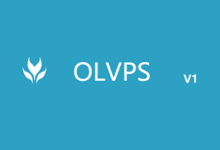


评论前必须登录!
注册